
一些习惯使用windows系统的小伙伴想要给自己新买的苹果电脑安装双系统,但是安装完苹果windows10后,自己不知道苹果windows10双系统怎么切换。下面就教下大家苹果windows10双系统切换方法。
方法一:开机使用option键切换
在苹果电脑开机过程中按住option键不要动,等待电脑出现下图的界面就可以选择想要开机的mac或者windows10系统回车进入即可。

二、进入系统后切换
1)mac系统切换到windows10系统开机
1、打开苹果mac系统的偏好设置,然后选择启动磁盘进入。

2、选择BOOTCAMP Windows点击重新启动,这样默认后面开机都是从Windows10系统启动了。
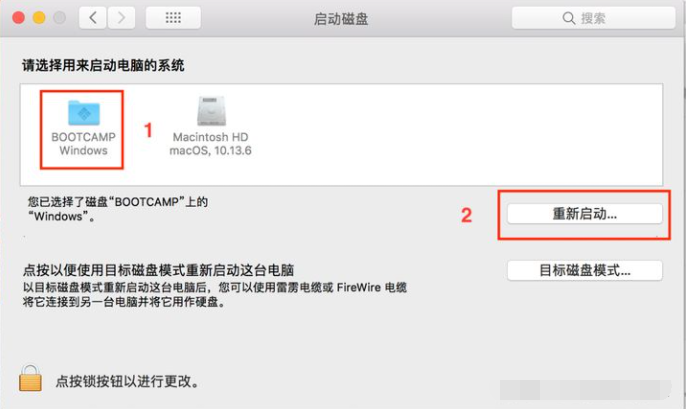
2)windows系统切换到mac系统开机
1、打开windows系统的控制面板,或者直接在桌面右下角的图标中找到Boot Camp进入。没有的话需要先安装好bootcamp。
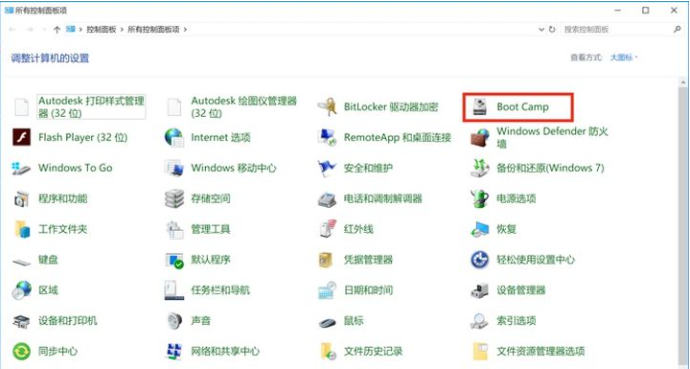
2、选择MAC macos点击重新启动,这样后面开机都是从Mac系统启动了。
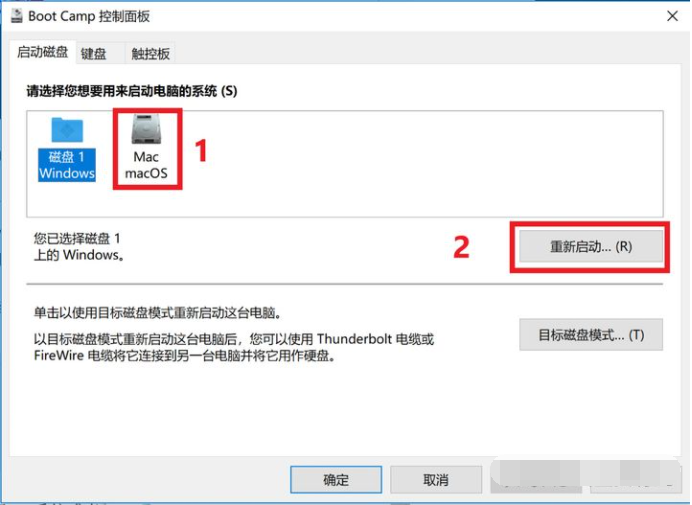
以上便是苹果windows10双系统切换方法,有不懂的网友可以参照教程操作。




